Разработка под iOS – это увлекательный и востребованный вид деятельности, который может принести немалый доход. Однако, возможно, наступит момент, когда вам нужно будет удалить свой профиль разработчика iOS. Возможные причины для этого разные - от желания завершить работу в области разработки до необходимости создать новый профиль. В любом случае, удаление профиля может быть сложной задачей, особенно если вы в ней не разбираетесь.
В этой статье мы предоставим вам подробные инструкции по удалению профиля разработчика iOS, чтобы помочь вам избежать проблем и справиться с задачей без лишних препятствий. Мы расскажем вам о различных шагах, необходимых для полного и безопасного удаления профиля, а также предоставим несколько полезных советов, которые помогут вам избежать ошибок и проблем на пути.
Регулярное удаление профиля разработчика является хорошей практикой, которую стоит применять в случае, если вы перестали использовать свою учетную запись разработчика или хотите создать новую учетную запись. Удаление устаревших учетных записей поможет вам поддерживать порядок и облегчит вашу работу в будущем. Но не стоит беспокоиться - удаление профиля разработчика не повлечет за собой удаление ваших созданных приложений из App Store или ограничит ваше использование программного обеспечения Apple.
Как удалить профиль разработчика iOS: шаг за шагом
Иногда возникает необходимость удалить профиль разработчика iOS с устройства. Это может быть связано с изменением аккаунта, обновлением программного обеспечения или другими причинами. В этом разделе мы подробно рассмотрим, как удалить профиль разработчика iOS шаг за шагом.
Шаг 1: Откройте настройки на вашем устройстве iOS.
Шаг 2: Прокрутите вниз и нажмите на раздел "Общие".
Шаг 3: В разделе "Общие" найдите пункт "Профили и управление устройством" и нажмите на него.
Шаг 4: Вы увидите список установленных на вашем устройстве профилей разработчика iOS. Найдите тот, который вы хотите удалить, и нажмите на него.
Шаг 5: В открывшемся окне нажмите на кнопку "Удалить профиль" или "Удалить".
Шаг 6: Устройство попросит вас подтвердить удаление профиля разработчика. Нажмите на кнопку "Удалить", чтобы подтвердить.
Шаг 7: После удаления профиля разработчика iOS, ваше устройство будет возвращено к стандартным настройкам без каких-либо ограничений или ограничений разработчика.
Вот и все! Теперь вы знаете, как удалить профиль разработчика iOS с устройства шаг за шагом. Удачи вам!
Подготовка к удалению профиля разработчика iOS
Прежде чем приступить к удалению профиля разработчика iOS, необходимо выполнить несколько шагов:
- Сделайте резервную копию важных данных и ключей аккаунта разработчика iOS. Это позволит вам сохранить все важные файлы и информацию перед удалением профиля.
- Отмените все подписки и платежи, связанные с вашим профилем разработчика iOS. Убедитесь, что у вас нет активных платежей или подписок на приложения или службы.
- Перенесите приложения, разработанные с использованием вашего профиля разработчика iOS, на другие аккаунты разработчиков или предоставьте доступ к ним другим пользователям.
- Уведомите своих пользователей о намерении удалить ваш профиль разработчика iOS. Предупредите их о любых планах изменения или прекращения поддержки для ваших приложений.
- Опубликуйте объявление о прекращении поддержки для ваших приложений на своем веб-сайте или в других каналах связи с пользователями.
После выполнения всех этих шагов вы будете готовы удалить свой профиль разработчика iOS без проблем.
Удаление профиля разработчика iOS через Developer Account
Если вы хотите удалить профиль разработчика iOS без проблем, вы можете использовать свой учетную запись в Developer Account. Вот подробная инструкция, которая поможет вам справиться с этой задачей:
- Перейдите на официальный веб-сайт Apple Developer Account и войдите в свою учетную запись.
- На панели управления найдите раздел "Certificates, Identifiers & Profiles" и щелкните на нем.
- Выберите нужную вкладку:
- Если вам нужно удалить сертификат разработчика, выберите "Certificates".
- Если вам нужно удалить профиль устройства, выберите "Devices".
- Если вам нужно удалить профиль приложения, выберите "Profiles".
- Найдите элемент, который вы хотите удалить, и щелкните на нем.
- Нажмите на кнопку "Delete" или "Remove" (в зависимости от типа элемента), чтобы подтвердить удаление.
- Подтвердите свое действие, следуя инструкциям на экране.
После завершения этих шагов у вас больше не будет профиля разработчика iOS. Убедитесь, что перед удалением вы сделали все необходимые резервные копии и учли возможные последствия удаления профиля.
Удаление профиля разработчика iOS из Xcode
Для удаления профиля разработчика iOS из Xcode следуйте этим шагам:
- Откройте приложение Xcode на своем Mac.
- В верхней навигационной панели выберите пункт меню "Xcode" и щелкните на "Preferences".
- В открывшемся окне выберите "Accounts" на панели инструментов.
- Выберите аккаунт разработчика iOS, который вы хотите удалить, в левой части окна.
- Нажмите кнопку "-" внизу слева от списка аккаунтов разработчиков.
- Подтвердите удаление профиля разработчика iOS, нажав на кнопку "Remove" во всплывающем диалоговом окне.
Теперь выбранный профиль разработчика iOS будет удален из Xcode. Будьте осторожны при удалении профиля, так как это может повлиять на доступ к разработанным вами приложениям на устройствах iOS.